




ArkThinker Screen Recorder è anche un eccellente videoregistratore. Ti consente di registrare il video mentre lo riproduci sul tuo computer Windows o Mac. Puoi anche usarlo per catturare lo schermo del computer con le tue operazioni, quindi durante il processo verrà generato automaticamente un video da questo strumento di cattura dello schermo. Inoltre, quando catturi il video utilizzando ArkThinker Screen Recorder, puoi registrare contemporaneamente l'audio del sistema, del microfono e della webcam. Quindi, se desideri registrare la tua presentazione con l'audio della tua voce, puoi utilizzare questo software per registrare il video con audio sul tuo computer.


Registrare film
Puoi utilizzare questo strumento per registrare quando guardi un film e desideri condividere momenti fantastici con i tuoi amici.

Registra riunioni
Puoi utilizzare questo strumento per registrare se desideri annotare le informazioni necessarie sulle conferenze online.

Cattura la webcam
Questo registratore dello schermo ti consente anche di registrare solo il contenuto della tua webcam o durante la registrazione dello schermo.
Quando ascolti una canzone o un brano audio sul tuo computer e ti piace davvero, puoi utilizzare ArkThinker Screen Recorder per registrare solo l'audio. Oltre a registrare l'audio del sistema del tuo computer, ArkThinker Screen Recorder ti consente anche di registrare l'audio del microfono. Quindi, se desideri utilizzare il tuo computer per registrare la tua voce, puoi utilizzare anche questo registratore audio. Ad esempio, se sei un doppiatore e hai fretta di finire il tuo lavoro di doppiaggio, puoi utilizzare ArkThinker Screen Recorder per registrare la tua voce. E questo software può aiutarti a migliorare la qualità dell'audio registrato, se necessario.








Oltre a registrare video e audio sul tuo computer, ArkThinker Screen Recorder può anche catturare la schermata di gioco mentre giochi sul tuo computer. La funzione Game Recorder ti consente di selezionare e registrare solo la finestra di gioco specifica, quindi non devi preoccuparti di essere disturbato da altre finestre del tuo computer. Inoltre, puoi registrare il gameplay con il tuo audio e la webcam, il che è molto comodo se vuoi catturare il gameplay con le tue reazioni e condividerlo con altri. Inoltre, la registrazione del gioco con questo strumento non subisce alcun ritardo.

ArkThinker Screen Recorder può anche aiutarti a registrare i tuoi schermi iOS e Android sui tuoi computer. Con questa funzione puoi registrare le schermate del tuo iPhone e telefono Android sul tuo computer quando non puoi registrarle direttamente sui tuoi telefoni. Inoltre, questa funzione può far sì che lo schermo del tuo iPhone o Android diventi più grande sul tuo PC e puoi avere un'esperienza migliore quando guardi i film. E quando registri lo schermo del telefono sul computer, ArkThinker Screen Recorder ti consente di modificare la risoluzione dello schermo in base alle tue diverse esigenze.






Oltre a registrare video, audio, gameplay e schermo del telefono, ArkThinker Screen Recorder è dotato anche di funzionalità più utili.

Registratore di finestre
È possibile utilizzare la funzione Window Recorder quando si aprono più finestre ma si desidera registrarne solo una.

Editor dei metadati multimediali
Dopo aver esportato il file di registrazione, puoi modificare il tag ID3, il nome, la copertina, l'album, l'anno, la traccia, ecc.

Compressore di file
Dopo la registrazione, se ritieni che i file video e audio registrati siano troppo grandi, puoi comprimerli.

Rifinitore video
Con questa funzione puoi tagliare il video registrato in più parti o rimuovere parti indesiderate.

Fusione di file
Con questo strumento puoi combinare i file video e audio registrati e i file locali.

Convertitore di file
Se il file registrato non è supportato dalla piattaforma che intendi caricare, puoi convertirne i formati.
Acquisisci screenshot della finestra a scorrimento del computer, del menu a comparsa, ecc.
 Vari formati
Vari formati Supporta vari formati video, audio e immagini popolari per l'esportazione.
 Pianificazione delle attività
Pianificazione delle attività È possibile pianificare la registrazione in base al tempo di utilizzo del computer.
 Aggiungi filigrana
Aggiungi filigrana Ti consente di aggiungere filigrane di immagini e testo ai tuoi video registrati.
 Tasti di scelta rapida pratici
Tasti di scelta rapida pratici Offri tasti di scelta rapida di uso comune per rendere comoda la registrazione dello schermo.
 Registra il cursore del mouse
Registra il cursore del mouse Durante la registrazione dello schermo, puoi far uscire il cursore del mouse.
 Registrazione di alta qualità
Registrazione di alta qualità Questo strumento non danneggia la qualità video e audio durante la registrazione.
 Disegna sullo schermo
Disegna sullo schermo È possibile disegnare, inserire testi, aggiungere immagini, ecc. durante la registrazione sullo schermo.
 Accelerazione hardware
Accelerazione hardware L'accelerazione hardware velocizza la modifica e l'esportazione dei file registrati.

Passo 1. Seleziona Videoregistratore
Clic Dopo aver installato e avviato ArkThinker Screen Recorder, è necessario selezionare il pulsante "Videoregistratore" per iniziare.
Passaggio 2. Imposta prima della registrazione
Quindi è possibile selezionare l'area di registrazione e la risoluzione dell'area facendo clic su "Completo" o "Personalizzato". Puoi anche scegliere di registrare video con audio e webcam.
Passaggio 3. Avvia la registrazione del video
Dopo aver regolato le impostazioni, fare clic sul pulsante "REC" per avviare la registrazione del video sul computer.
Ottieni la guida completa qui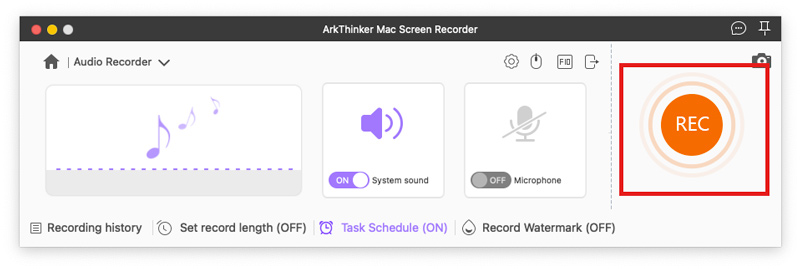
Passo 1. Scegli Registratore audio
Dovresti prima installare e accedere a ArkThinker Screen Recorder sul tuo computer, quindi fare clic su "Registratore di giochi".
Passo 2. Seleziona Registra contenuto
Successivamente, fai clic sul pulsante "Seleziona il gioco", quindi seleziona la finestra di gioco che desideri registrare.
Passaggio 3. Inizia a registrare l'audio
Quindi, puoi fare clic sul pulsante "REC" per avviare la registrazione del gameplay sul tuo computer.
Ottieni la guida completa qui
Passaggio 1. Fare clic su Registratore di giochi
Dovresti prima installare e accedere a ArkThinker Screen Recorder sul tuo computer, quindi fare clic su "Registratore di giochi".
Passaggio 2. Seleziona Gioco
Successivamente, fai clic sul pulsante "Seleziona il gioco", quindi seleziona la finestra di gioco che desideri registrare.
Passaggio 3. Avvia la registrazione
Quindi, puoi fare clic sul pulsante "REC" per avviare la registrazione del gameplay sul tuo computer.
Ottieni la guida completa quiCome posso registrare lo schermo del mio computer?
Scarica, installa e avvia ArkThinker Screen Recorder sul tuo computer, quindi seleziona Video Recorder e fai clic su REC. Quindi puoi registrare lo schermo del tuo computer.
Come registro lo schermo del telefono?
Sia l'iPhone che i telefoni Android di uso comune dispongono entrambi di registratori dello schermo integrati. Puoi anche utilizzare ArkThinker Screen Recorder per registrare lo schermo del tuo telefono sul tuo computer.
Qual è il miglior registratore dello schermo?
Se stai cercando il miglior registratore dello schermo online, puoi utilizzare l'estensione Screen Recorder di Chrome. ArkThinker Screen Recorder può essere la tua prima scelta se hai bisogno di un registratore dello schermo offline.
Registra comodamente video, audio, gameplay, finestre, webcam, schermo del telefono, ecc. su un computer.